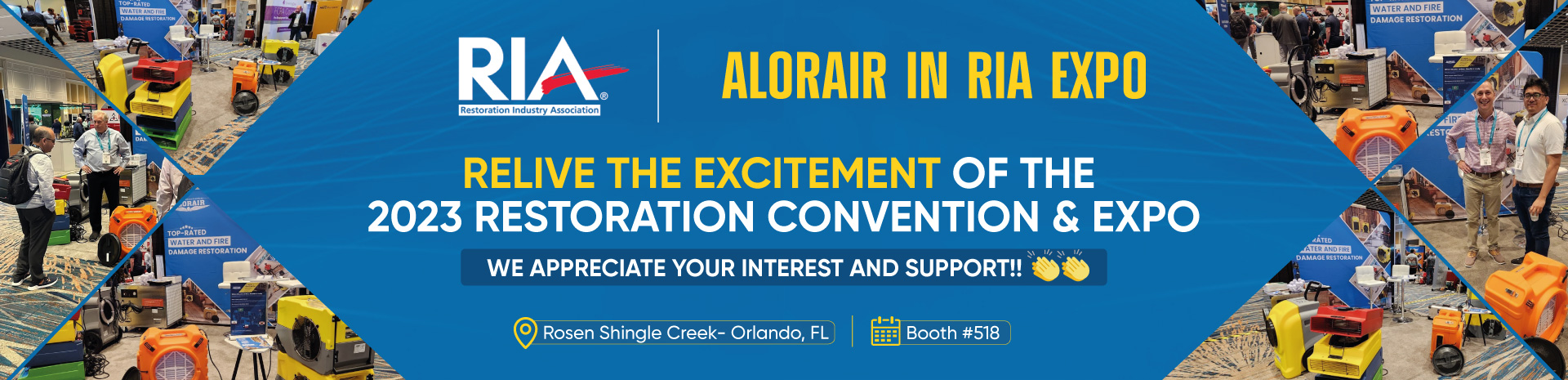https://www.themehouse.com/help/documentation/uix2/faqs
https://pictogrammers.com/library/mdi/
 www.audent.io
www.audent.io
感谢您对节点的关注!在这里您可以找到有关安装[TH]节点、选项、[TH]节点:样式、[TH]节点:网格、节点布局和样式以及权限的文档。如果您需要具体说明,请随时与我们联系。
为您的论坛列表的显示增加维度、质量和吸引力,并从您的竞争中脱颖而出。[TH]节点可以帮助您创建一个视觉上引人入胜的论坛,并通过允许您设置节点、图标等样式来使用视觉指示器改善用户体验。
接下来,您需要提取文件。完成后,您需要将上传文件夹中的内容上传到您的根 XenForo 目录中。
上传文件后,您需要导航到 XenForo 管理面板中的“加载项”部分。在这里你会看到它列在“可安装的附加组件”下。只需点击安装!
恭喜!您已经在站点上正式安装了 Nodes 插件。
下载文件后,您需要导航到 XenForo 管理面板中的“加载项”部分。单击“从存档安装/升级”并按照屏幕上的说明进行操作。当询问附加存档时,选择以前下载的文件。
恭喜!您已经在站点上正式安装了 Nodes 插件。
如果您在安装附加组件时需要帮助或希望我们为您处理,您可以创建工单。
启用节点网格- 此设置允许您启用或禁用节点网格,您必须启用此功能才能看到节点网格、编辑节点间距等。
节点间距- 在节点之间添加间距空间。
启用节点页脚- 这将启用节点页脚,其中包含一些可以单击的图标。箭头:将您带到论坛或子论坛列表。另外:允许您发布快速线程。观看:让您只需点击一下即可订阅论坛或子论坛。
在标题中显示图标- 如果设置了图标,这将另外显示在节点样式布局和样式中设置的相应图标。必须启用标题选项才能使此设置在[TH]节点中起作用:样式。
要将所有节点自定义为相同,请导航至Forums > Node layout Styling > Choose Default layout and styling。对单个节点所做的更改将覆盖此处所做的设置。
要启用节点样式,请导航至Forums > Node layout Styling > Enable styling for style。启用后,它将可以选择禁用它。这与在该样式的样式属性中选择“启用节点样式”属性相同。
背景图像- 此设置允许您为所选节点设置自定义背景图像。
背景颜色- 此设置允许您为所选节点设置自定义背景颜色。
自定义颜色 1 - 此选项允许您定义自定义颜色,该颜色可作为 CSS 变量访问以实现高级样式。
导航到Nodes > Node layout and styling > 在向下滚动之前单击一个节点并查找 Custom Color 1 > 输入您自己的 HEX 颜色代码或通过单击白色框选择一种颜色。
要添加更多自定义颜色,请导航至设置 > 选项 > [TH]节点 > 查找标记为“自定义颜色数量”的选项。从那里输入您自己的数字或使用加/减按钮来增加或减少您想要显示的自定义颜色的数量。
https://pictogrammers.com/library/mdi/
Tech Case Study
Strategy, design & development for tech industry leaders. Learn about our partnerships with MacRumors, Tom’s Hardware, CompTIA, and more.
感谢您对节点的关注!在这里您可以找到有关安装[TH]节点、选项、[TH]节点:样式、[TH]节点:网格、节点布局和样式以及权限的文档。如果您需要具体说明,请随时与我们联系。
为您的论坛列表的显示增加维度、质量和吸引力,并从您的竞争中脱颖而出。[TH]节点可以帮助您创建一个视觉上引人入胜的论坛,并通过允许您设置节点、图标等样式来使用视觉指示器改善用户体验。
安装 [TH] 节点
安装和升级(推荐)
要使用安装和升级进行安装,请参阅安装和升级文档。手动安装
您的第一步是从您的客户区下载附加组件。下载前,系统会要求您提供一些信息。下载后,将 .zip 文件保存在您熟悉的位置。接下来,您需要提取文件。完成后,您需要将上传文件夹中的内容上传到您的根 XenForo 目录中。
上传文件后,您需要导航到 XenForo 管理面板中的“加载项”部分。在这里你会看到它列在“可安装的附加组件”下。只需点击安装!
恭喜!您已经在站点上正式安装了 Nodes 插件。
ZIP 上传(XenForo 2.1 及更高版本)
您的第一步是从您的客户区下载附加组件。下载前,系统会要求您提供一些信息。下载后,将 .zip 文件保存在您熟悉的位置。下载文件后,您需要导航到 XenForo 管理面板中的“加载项”部分。单击“从存档安装/升级”并按照屏幕上的说明进行操作。当询问附加存档时,选择以前下载的文件。
恭喜!您已经在站点上正式安装了 Nodes 插件。
如果您在安装附加组件时需要帮助或希望我们为您处理,您可以创建工单。
节点网格
这些设置可以通过导航到Appearance > Style Properties找到。启用节点网格- 此设置允许您启用或禁用节点网格,您必须启用此功能才能看到节点网格、编辑节点间距等。
节点间距- 在节点之间添加间距空间。
启用节点页脚- 这将启用节点页脚,其中包含一些可以单击的图标。箭头:将您带到论坛或子论坛列表。另外:允许您发布快速线程。观看:让您只需点击一下即可订阅论坛或子论坛。
节点图标
启用节点图标- 这使得已在节点布局和样式中设置的节点图标可见。在标题中显示图标- 如果设置了图标,这将另外显示在节点样式布局和样式中设置的相应图标。必须启用标题选项才能使此设置在[TH]节点中起作用:样式。
节点布局和样式
要自定义节点,请导航至论坛 > 节点布局样式 > 选择要自定义的节点。要将所有节点自定义为相同,请导航至Forums > Node layout Styling > Choose Default layout and styling。对单个节点所做的更改将覆盖此处所做的设置。
要启用节点样式,请导航至Forums > Node layout Styling > Enable styling for style。启用后,它将可以选择禁用它。这与在该样式的样式属性中选择“启用节点样式”属性相同。
节点样式
节点类- 此设置允许您为所选节点设置自定义类。背景图像- 此设置允许您为所选节点设置自定义背景图像。
背景颜色- 此设置允许您为所选节点设置自定义背景颜色。
自定义颜色 1 - 此选项允许您定义自定义颜色,该颜色可作为 CSS 变量访问以实现高级样式。
导航到Nodes > Node layout and styling > 在向下滚动之前单击一个节点并查找 Custom Color 1 > 输入您自己的 HEX 颜色代码或通过单击白色框选择一种颜色。
要添加更多自定义颜色,请导航至设置 > 选项 > [TH]节点 > 查找标记为“自定义颜色数量”的选项。从那里输入您自己的数字或使用加/减按钮来增加或减少您想要显示的自定义颜色的数量。
最后编辑: